Det er absolutt et stort antall benchmarkingverktøy tilgjengelig for PC, som setter primære systemkomponenter, inkludert CPU, hovedminne, GPU etc., gjennom et mangfoldig utvalg av tester for å måle helse, evne og ytelse. Referanseprogrammene er vanligvis bygd for å diagnostisere PC-problemer og sjekke den faktiske evnen til en komponent og dens ytelse i nærvær av andre installerte systemenheter. For eksempel vil en avansert GPU kanskje ikke være i stand til å utføre på sin topp evne med en eller flere inkompatible systemkomponenter. Tilsvarende krever hovedminnet kompatibelt hovedkort og CPU for å gi den beste ytelsen. Dessverre er det ikke en enkel måte å sammenligne alle systemkomponentene, og derfor må man manuelt sjekke hver komponent ytelse mens du bruker det installerte operativsystemet.
Hvis du nettopp har kjøpt en ny / gammel PC og ikke har detinstallert operativsystem på datamaskinen din, kan du bruke Ubuntu Live Disk til å sammenligne PC-maskinvare grundig for å sjekke systemytelsen uten å måtte installere Windows. For de som ikke er kjent med Ubuntu Live CD / Disk, er det en enkel testplattform som lar brukeren sjekke rask demo av Ubuntu OS uten å endre systemet. Ubuntu Live CD / Disk kan brukes til å diagnostisere mange systemproblemer, kjøre verktøy for å fikse komplekse problemer som å tilbakestille Windows admin passord, hard wipe disk partisjoner, gjenopprette harddiskdata og reparere tapte partisjoner og skanne harddisk etter potensielt farlige virus.

Siden Ubuntu open source programvarelagerhar et mangfold av systemtesting og benchmarkingverktøy for å teste stabiliteten til forskjellige systemkomponenter, man kan bruke det til å utføre tester for å måle systemets generelle ytelse og identifisere kompatibilitetsproblemer for forskjellige installerte systemkomponenter.
For å komme i gang trenger du en vedvarende Ubuntu LiveDisk som lar installere tilleggsverktøy for å kjøre tunge benchmark-tester. I vår forrige guide viste vi deg hvordan du lager en vedvarende Ubuntu Live Disk. Bare følg trinnene for å lage en, og koble den deretter til systemet hvis komponenter skal sjekkes for ytelse. Du må endre oppstartsrekkefølgen for å kjøre Ubuntu uten å installere den på harddisken. For å gjøre dette, flytt til BIOS-menyen ved å trykke på F2, F10, Del, F9 eller annen spesifisert tast ved systemstart. Nå, gå til Boot-menyen og sett Ekstern harddisk / USB som første oppstartsalternativ. Lagre endringene som er gjort i BIOS-menyen og start PCen på nytt. Den tar deg direkte til Ubuntu-startmenyen. Å velge Kjør Ubuntu fra denne USB-en alternativet for å laste Ubuntu 10.10.
Bruke Memtest86 + for å teste minne
Hvis du har opprettet Ubuntu Live Disk (Ubuntu 10.10) Ved bruk av Universal USB Installer finner du alternativet Testminne i Ubuntu Boot-menyen. Dette alternativet kjører Memtest86 + verktøy for å skanne grundig hver sektor i hovedminnet for avvik, og umiddelbart rapportere problemene. Det kan også hjelpe deg med å identifisere skadede / ubrukelige minnemoduler og andre lignende problemer. MemTest86 + er et avansert diagnoseprogram for å sjekke om hovedminnet har problemer når du leser eller skriver data eller ikke. Det setter hovedminnet under stress ved å skrive forskjellige mønstre til alle minneplasseringer, og deretter lese dem tilbake.
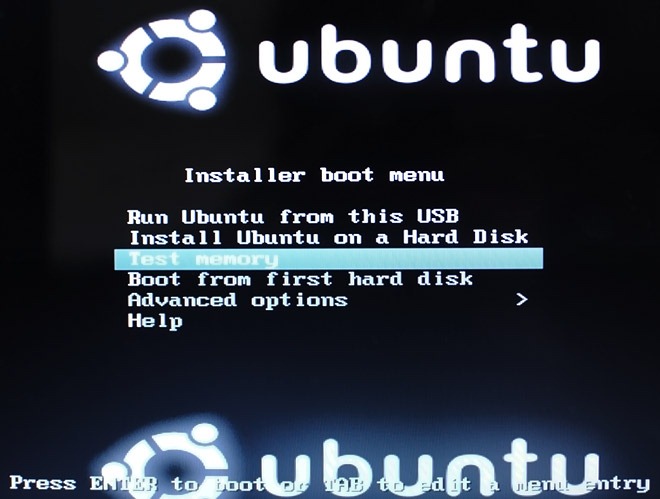
Når du velger Testminne alternativet, vil den umiddelbart begynne å testehovedminne ved å skrive mønstre. Du finner L1-, L2- og L3-hurtigminnedetaljer på venstre side, mens hovedminnedetaljer vises i hovedvinduet. Du kan se total veggtid, hurtigbufret minne, reservert minne, minnekartverdi, ECC, gjeldende test, bestått og feil osv.

Under testingen kan du endre konfigurasjonenved å trykke ‘c’ på tastaturet; den lar deg hoppe over gjeldende test, velge testtype som skal kjøres, spesifiser adresserekkevidde, gå inn i feilrapportmodus, vise DMI-minneinfo, velge ECC-pollingmodus og mer.
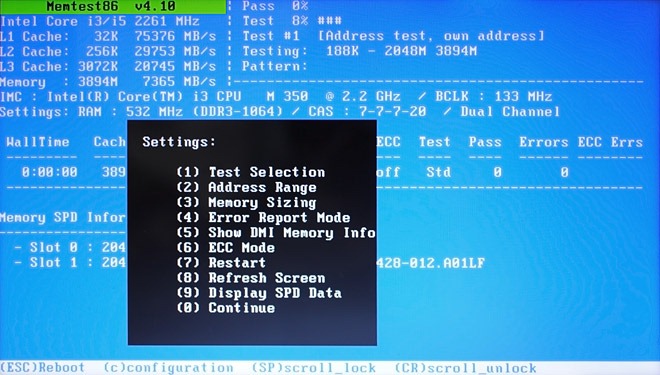
Det må bemerkes at Memtest86 + kjører på ubestemt tid, med mindre du manuelt stopper testprosessen ved å treffe ESC eller C.
Få detaljert systeminformasjon og teste CPU-styrker
Ubuntu har ikke et avansert verktøy tilfå informasjon om installerte systemkomponenter inkludert harddisk, CPU, Hovedminne (RAM), Nettverk, GPU, tilgjengelige porter, PCI-spor og enheter, Nettverksgrensesnitt, Batteristatistikk, Av denne grunn trenger du et program som heter Hardinfo for å vise informasjon om det installertemaskinvareenheter og operativsystem. Hvis du vil laste ned og installere det, aktiverer du et felleskontrollert programvare med åpen kildekode for programvare fra Synaptic Manager, som du kan få tilgang til fra System—> Innstillingsmeny.
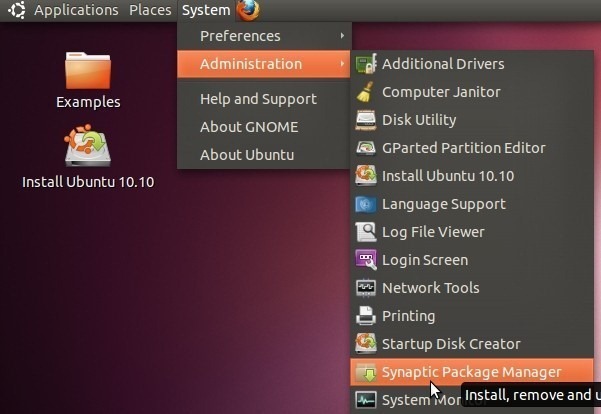
Nå åpner du Innstillinger-menyen og velger Lagre.
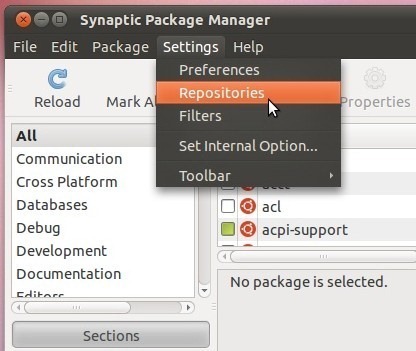
I Ubuntu-programvare fane, aktiver Community-vedlikeholdt Open Source-programvare , og klikk deretter Lukk.
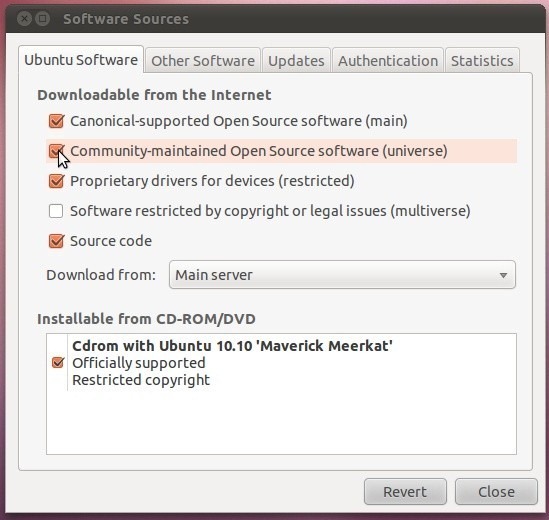
Dette krever oppdatering av standardpakkelisten; bare klikk Last på nytt på verktøylinjen for å begynne å laste ned programvareliste med åpen kildekode.
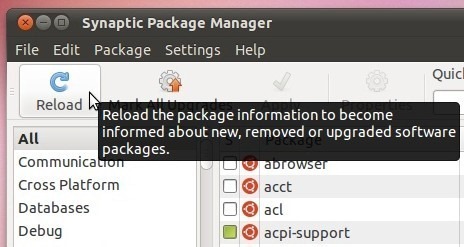
Når listen er oppdatert, klikker du Alle til stede under Last -knappen, og skriv inn hardinfo i søkefeltet. Det vil vise seg hardinfo verktøyet i hovedvinduet, slik at du kan merke det for installasjon. Nå, høyreklikk på den og velg Merk for installasjon, og slo deretter Søke om på verktøylinjen for å starte installasjonen.
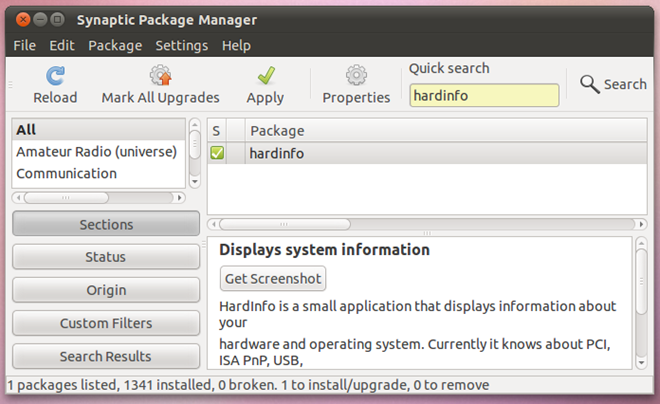
Hardinfo-verktøyet kan nås fra Applications -> System Tools.
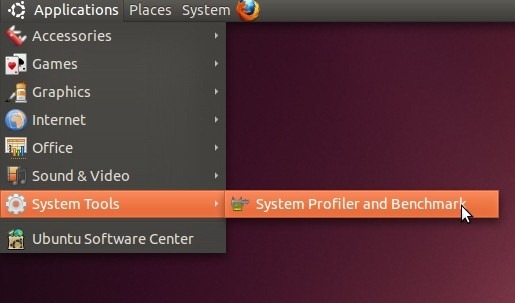
Applikasjonen er designet for å gi brukerne en detaljert innsikt i systeminstallert maskinvare. Venstre sidefelt inneholder 4 kategorier inkludert Datamaskin, enheter, nettverk og benchmarks. Under Datamaskin delen, vil du finne informasjon om Boot,Filesystem, skjerm og brukere, mens Enheter inneholder detaljer om prosessor, minne, USB-enheter, batteri, sensorer, tilknyttede lagringsenheter, inngangsenheter og mer.
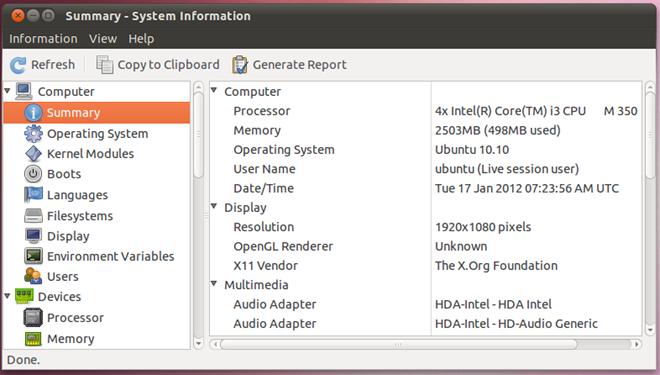
Benchmark-kategorien inkluderer totalt 6 CPUbenchmarkingverktøy inkludert CPU Blowfish, CPU CryptoHash, CPU Fibonacci, CPU N-Queens, FPU FFT og FPU Raytracing. Disse verktøyene hjelper deg med å teste beregningskraft til CPU ved å sette den gjennom forskjellige tester. Ved å klikke på testen starter den umiddelbart, og når testen er fullført, vil den vise resultatene i hovedvinduet.
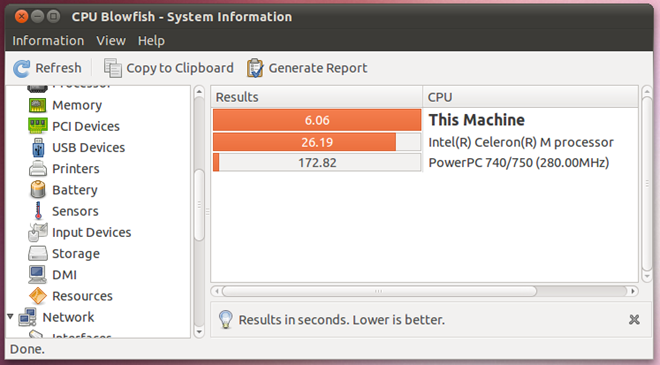
Kontroll av CPUs evne til å motstå ekstrem stress
Selv om Hardinfo gir en håndfull CPUreferanseverktøy for å teste beregningskraft, viser det ikke hvordan CPU vil oppføre seg under ekstrem belastning. Siden ressurshog-applikasjoner hovedsakelig bruker CPU for å utføre de nødvendige operasjonene, kan du sette CPU-en din gjennom stresstest ved å bruke cpuburn verktøy. Det er verdt å nevne her at den setter CPU-en din under ekstremt stress og maksimerer varmeproduksjon for å sjekke hvordan CPU-en din oppfører seg, og det anbefales derfor å bruke den i bare 5-10 minutter. Applikasjonen kan lastes ned og installeres fra Synaptic Package Manager. Bare skriv inn cpuburn høyreklikk i søkefeltet i hovedvinduet, og velg Merk for installasjon. Når du er merket, trykker du på Bruk for å installere applikasjonen.
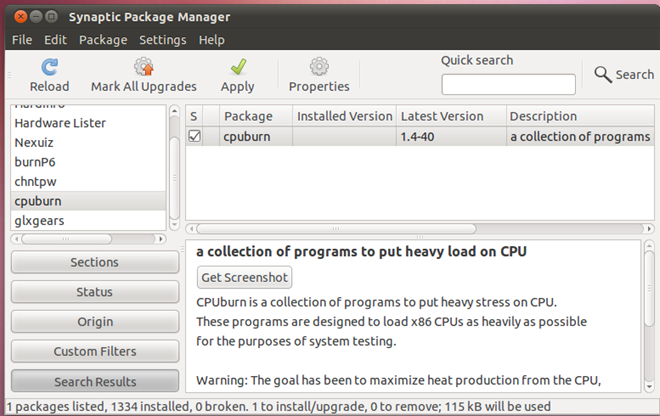
cpuburn pakker mange applikasjoner for å teste CPUytelse under stress. Den kommer uten grensesnitt og har heller ikke en konfigurasjonskonsoll for å finjustere stresstestinnstillinger. Åpne Terminal-appen fra applikasjoner -> Tilbehør-menyen.
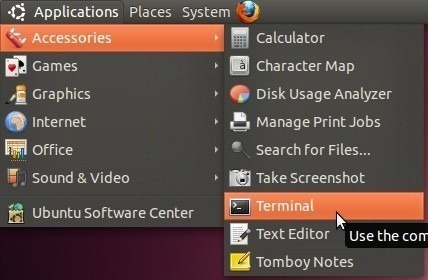
Du kan bruke burnP6 kommandoen for å starte CPU-stresstesten. Bare skriv inn burnP6 og trykk på enter. Det vil begynne å legge stress på CPU-en. Du kan bruke System Monitor-appen (tilgjengelig fra System -> Administration) for å sjekke CPU-bruken.

Benchmark GPU-ytelse / Utfør FPS-test
For å teste hver attributt avGPU-en din, kan det hende du trenger flere GPU-referanseverktøy. Akkurat som Windows og andre OS-plattformer, støtter Ubuntu forskjellige GPU-ytelsestest- og benchmark-applikasjoner for å sjekke evnen til å gjengi glassskygger, pikselnyanser, FPS for 3D-objekter og mer. Den mest kjente glxgears lar deg kjøre en 3D gir i et lite vindu (300 × 300) for å vise antallrammer som kan gjengis på 5 sekunder. Det er i utgangspunktet en OpenGL-applikasjon som ikke gjør annet enn å rapportere FPS-nummer. Den er pakket inn i Mesa Utilities som kan lastes ned og installeres fra Synaptic Manager. En gang open source repo listen er lagt til, skriv inn Mesa-utils i søkelinjen, merk den for installasjon og trykk Bruk for å laste ned og installere den på Ubuntu.
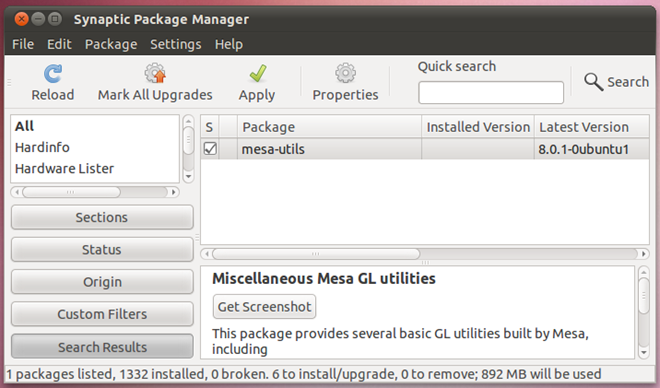
Når installert, åpner du Terminal-vinduet og går innglxgears kommando. Den vil starte testen og gi deg aktuell FPS-info i sanntid. Hvis du lukker testvinduet for glxgears, vises de endelige resultatene i terminalvinduet. Du kan sammenligne resultatene med glxgears offisielle fellesskap
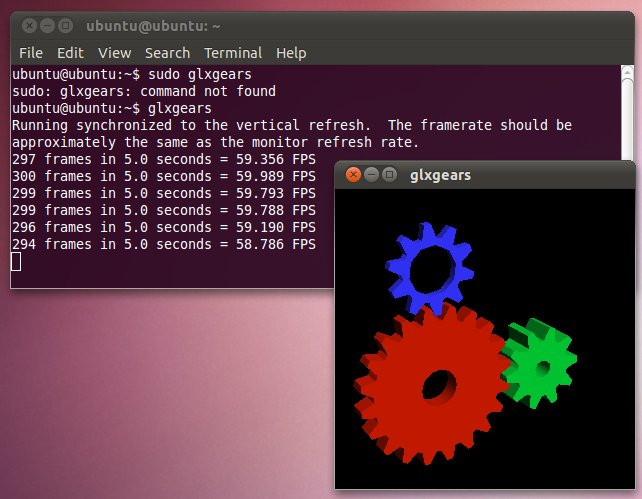
Siden glxgears viser FPS for bare et lite vindu, og ikkevirkelig sette GPUen din gjennom tunge 3D-grafikktester, kan du laste ned Heaven benchmark-verktøyet for å sjekke om GPU-en din støtter 3D-spill med ekstremt tung grafikk eller ikke. Det er DirectX 11 GPU benchmarking-verktøy som er basert på Unigine-motoren. Applikasjonen støtter ikke bare tidligere versjoner av DirectX inkludert DirectX 10 og DirectX 11, men også OpenGL 4.0. Du kan se Heaven benchmark testvideo nedenfor.
Testing av alle systemkomponenter med Phoronix Test Suite
Blant listen over system benchmarkapplikasjoner, Phoronix er sannsynligvis den mest omfattende og kraftige test- og benchmarking-plattformen som støtter mer enn 130 testprofiler og 60 testsuiter. Den gir brukerne en løsning for å teste en rekke systemkomponenter, inkludert prosessor, minne, GPU, harddisk, videokoding og mye mer. Applikasjonen var primært designet for automatisert Linux-testing, og har muligheten til å utføre både kvalitative og kvantitative benchmarks via en interaktiv meny. Alt du trenger er å laste ned DEB-pakken, og installere den ved hjelp av Ubuntu Software Center.
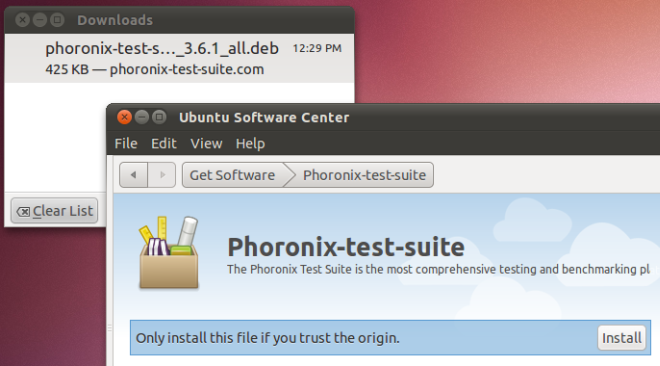
Når du er installert, velger du Phoronix Test Suite fra Programmer -> Systemverktøy-menyen.
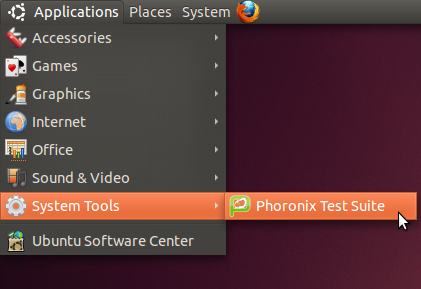
Når du klikker, vil den starte applikasjonen iTerminal, som viser menyen for å kjøre en test, kjøre en hel pakke ved å spesifisere flere tester, utføre kompleks systemtest, vise systemhardware / programvareinfo, vise autodetekterte systemsensorer og testkjøringsrepetisjon.
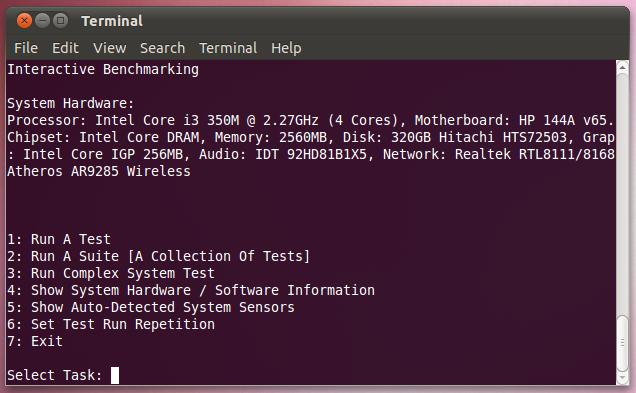
Bare skriv inn antall tester du vilutføre, og den vil starte testen. Det må bemerkes at det kan be deg om å installere flere komponenter for å utføre testen. Den vil først liste opp alle de manglende testmodulene, og deretter automatisk laste dem ned fra det elektroniske depotet.
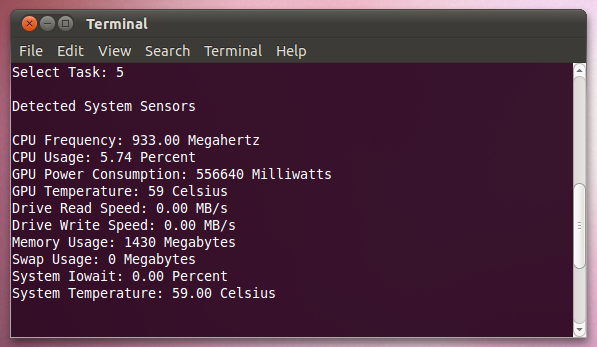
De Kjør en suite alternativet lar deg velge testene du vil kjørefor å sjekke komponentens ytelse. For eksempel kan du velge å kjøre pts / gaming test for å sjekke om systemspesifikasjonene oppfyller kravene til high-end spill eller ikke.
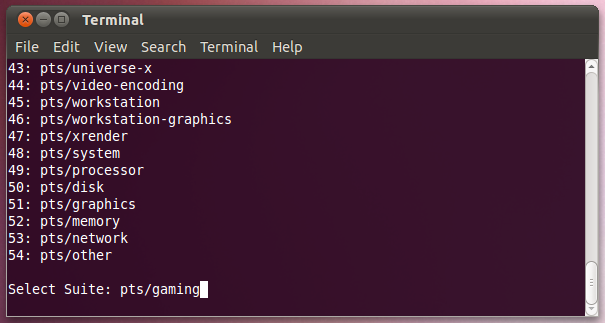
De Kjør kompleks systemtest alternativet laster ned flere pakker, som erpåkrevd for å utføre pts / apache. pts / c-ray, pts / ramspeed og pts / postmark tester. Etter å ha lastet ned alle nødvendige komponenter, vil den begynne å bruke hver pakke for å teste hele systemet. Du kan sammenligne resultatene med openbenchmarking.org nettsamfunn og få tilbakemeldinger på systemets referanseresultater.
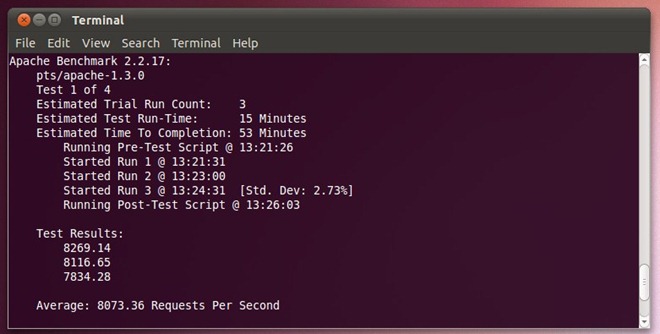
Kjøre Disk Benchmark Test for å identifisere lese / skrive problemer
Selv om Phoronix inkluderer en rekke komponenterfor å teste lese- / skrivefunksjonene på harddisken, blir du bedt om å installere tilleggsmodulene som er nødvendige for å utføre en harddisktest. Alternativt kan du velge å installere Bonnie ++ verktøy for å grundig teste alle sektorer for å finnelese og skrive saker. Det er en referansepakke for disk som utfører en rekke tester for å sjekke lese- og skrivefunksjoners ytelse og hastighet, og latenstid. Akkurat som andre referanseverktøy for disk, skriver den en fil på diskenes volum og leser deretter filen for å finne problemene. Dessuten sletter den automatisk filene etter utførelse av testene, og viser testresultater. For å laste ned og installere applikasjonen, åpner du Terminal-vinduet fra Programmer -> Tilbehør-menyen og skriver inn følgende kommando.
sudo apt-get install bonnie ++
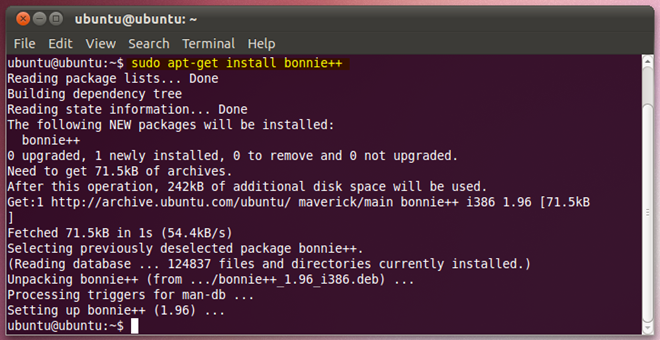
Når applikasjonen er installert, naviger til diskvolumet som testene skal utføres, og skriv inn bonnie ++ for å starte disk benchmark tester. Følgende skjermbilde viser typen tester den utfører for å måle diskens ytelse.
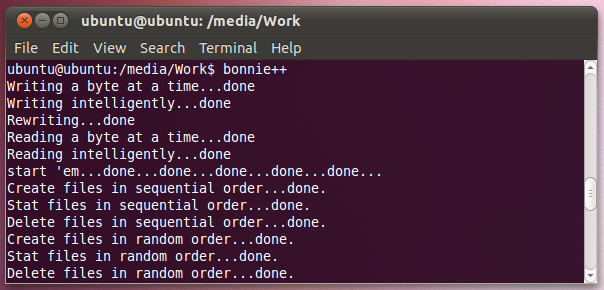
Applikasjonen er designet for å testetilgang til databasetype til filer (e), og sjekk diskhelse ved å skrive, lese og slette små filer. Når den er utført alle testene, vil den vise testresultatene for disken i terminalvinduet. Du kan sjekke tiden det tok å skrive filer på disken, lese filer og deretter slette dem fra disken. Den viser også den gjennomsnittlige CPU-tiden det tok å utføre disk-testoperasjonene.
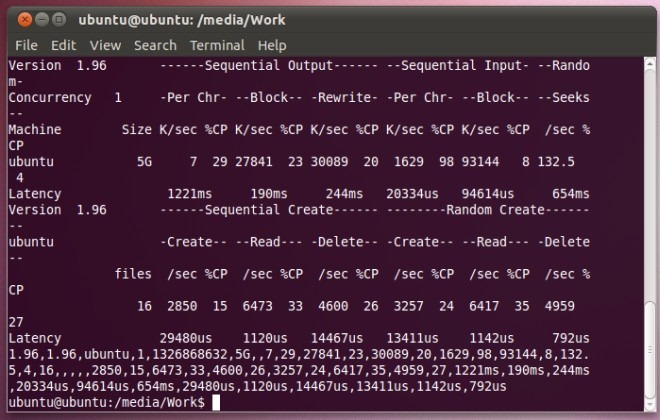
Vi håper at etter bruk av nevntebenchmarking-verktøy, vil du kunne diagnostisere potensielle maskinvareproblemer. Vi har tidligere gitt deg en guide for å lage en tilpassbar redningsdisk for systemet via SARDU for å fikse et bredt spekter av systemproblemer, og du kan lage en tilpasset oppstartbar systemredningsløsning ved å følge de nevnte trinnene i nevnte innlegg, og deretter bruke de nødvendige verktøyene .




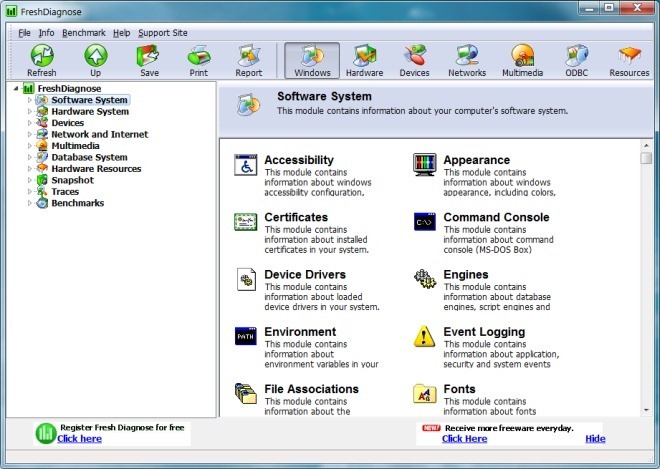


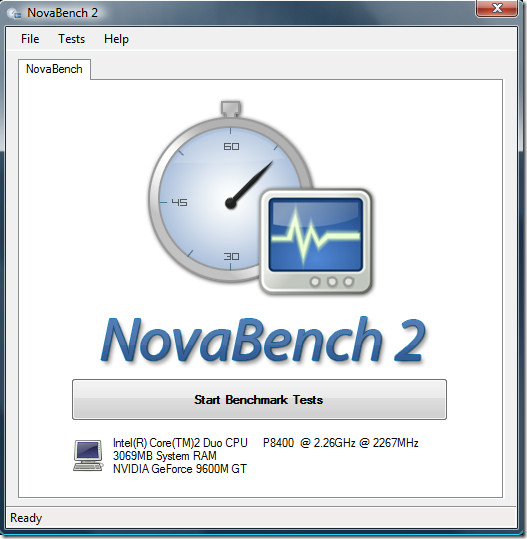





kommentarer